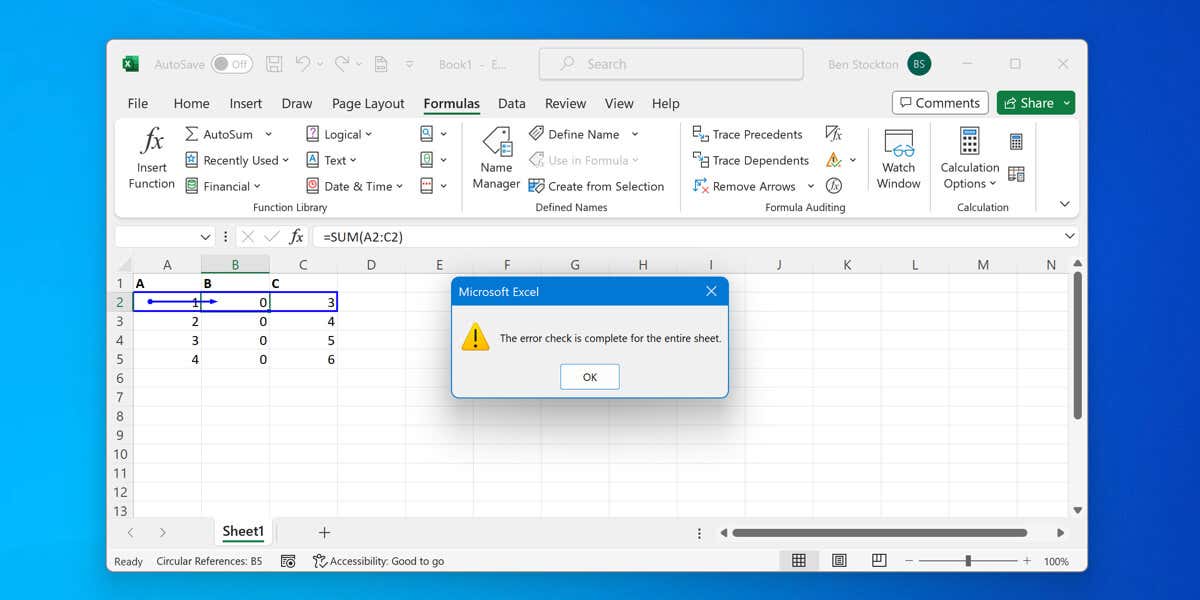
No tiene sentido dar vueltas en círculos con sus datos. En Excel, cualquier intento de crear un bucle con su fórmula se llama referencia circular, y es algo que Excel se detiene por defecto. Cualquier bucle donde una fórmula se refiera a sí misma (directa o indirectamente) arrojará un error: el ciclo no se puede completar ya que el cálculo no puede terminar.
Las referencias circulares son un problema porque evitarán que sus fórmulas funcionen y evitarán que revise sus datos. Deberá encontrar las referencias circulares en sus fórmulas de Excel y solucionarlas, o modificar su hoja de cálculo para poder sortear el problema.
identificación de referencias circulares en Excel
A menudo encontrará una referencia circular cuando una fórmula se refiere a su propia celda, ya sea directamente o a través de una serie de fórmulas. Si ha creado inadvertidamente una referencia circular, Excel generalmente la marca con una alerta.
Puede verificarlo rápidamente por usted mismo mirando la barra de estado en la parte inferior de la ventana de Excel. Si ve referencias circularesen la esquina inferior izquierda con una dirección de celda, entonces tiene referencias circulares que deberá solucionar.
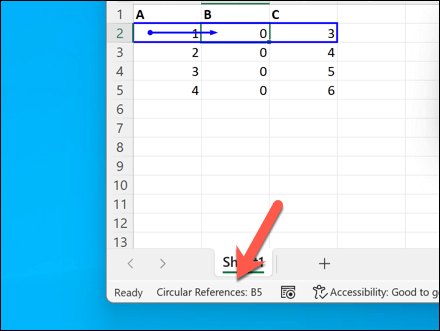
Vaya a esa dirección y solucione el problema, luego verifique la barra de estado hasta que no muestre errores en ninguno de sus hojas de trabajo.
usando la herramienta de verificación de errores de Excel
Excel también tiene una herramienta incorporada para ayudarlo a rastrear referencias circulares. Puede usar estos pasos para encontrarlos.
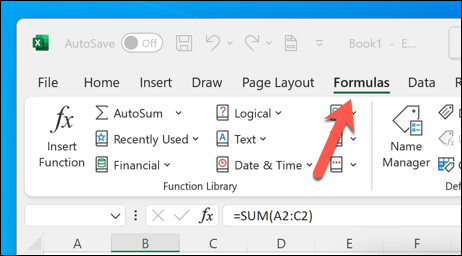
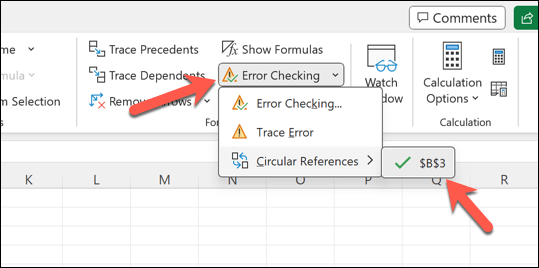
Cómo eliminar una referencia circular en Excel
Si no tiene la intención de usarlos, las referencias circulares en Excel a menudo conducen a cálculos incorrectos e imposibles de ejecutar. Sin embargo, eliminarlos es un proceso sencillo una vez que ha identificado la célula problemática (o células) que lo causa..
Cómo haces esto dependerá de cómo esté diseñada tu hoja de cálculo. Una buena manera de evitar el problema es copiar una celda con una fórmula y reemplazarla con su resultado final y estático. Esto puede no ser ideal, pero puede permitirle omitir un error cuando una fórmula, que confía en el resultado de otra fórmula, se basa en que el resultado de esa fórmula funcione.
Comience al localizar la celda con la referencia circular, que sobresale típicamente con un mensaje de error. Si lo selecciona, puede ver que aparecen flechas azules en otras celdas, esto señala el bucle que puede necesitar solucionar.
A continuación, haga clic con el botón derecho en la celda y seleccione Copiar, o presione Ctrl + Cen su teclado. Una vez copiado, haga clic con el botón derecho en la celda y seleccione Peate>Peate Value, o presione Ctrl + Alt + Ven su teclado.
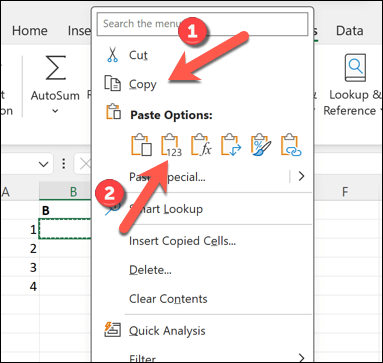
Repita estos para cualquier otra referencia celular que tenga en su lugar para que su fórmula final se calcule correctamente.
Cómo permitir referencias circulares en Excel utilizando cálculos iterativos
Los cálculos iterativos son una característica en Excel que le permite realizar los cálculos un cierto número de veces. Si espera que necesite sus fórmulas para referirse a sí mismas, es posible que desee habilitar los cálculos iterativos para que permita que los cálculos se ejecuten sin mostrar un error.
Esta característica está deshabilitada de forma predeterminada: no es el comportamiento ideal para la mayoría de los usuarios de Excel. Sin embargo, si está utilizando intencionalmente referencias circulares para cálculos iterativos, deberá habilitar esta característica usando estos pasos.
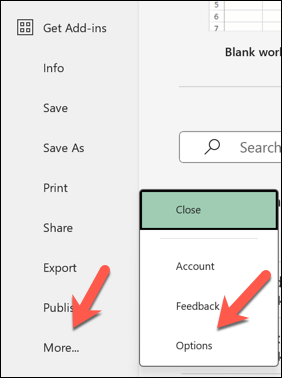
- >
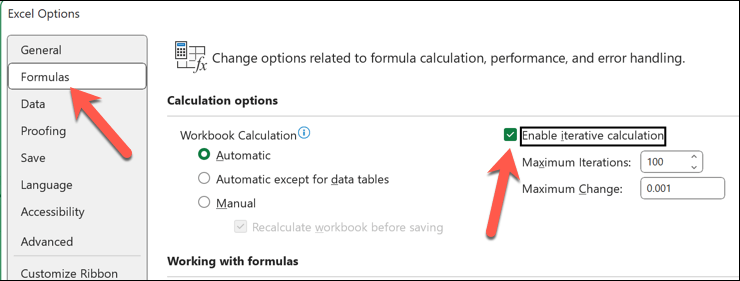
Administración de errores en Microsoft Excel
Una referencia circular en Excel no es un error crítico, pero será Dejar de que su hoja de cálculo funcione. Al usar los pasos anteriores, puede rastrear el problema y solucionarlo para corregir el error en su hoja de cálculo y permitir que sus fórmulas calculen con éxito su resultado final.
Hay muchos otros errores que puede encontrar en Excel, incluido el #Error de Num. Sin embargo, siempre que verifique sus datos para corregir cualquier error de fórmula o integridad de datos, debería poder solucionar el problema.
.